Каждый год после установки новой версии iOS пользователи смартфонов Apple по всему миру сталкиваются с тем, что некоторых настроек или параметров нет на привычных местах. После этого начинается упорный поиск их по всему меню iPhone, что явно не добавляет удобства. Мы решили облегчить вам жизнь еще до того, как вы поставите следующее крупное обновление на iPhone, и посмотрели, какие пункты меню изменили свою прописку. Здесь вы узнаете, где искать iCloud, как настроить поиск, что делать, если хочется немного затемнить обои, и многое другое.
❗ЕЩЕ БОЛЬШЕ СТАТЕЙ ОБ APPLE ИЩИТЕ В НАШЕМ ДЗЕНЕ СОВЕРШЕННО БЕСПЛАТНО
Содержание статьи
Где настройки на Айфоне
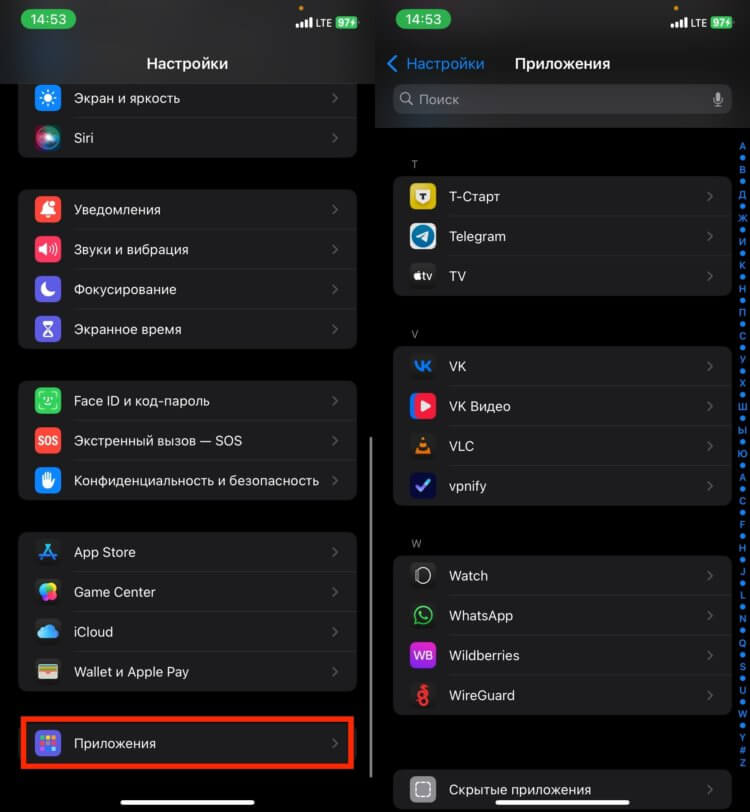
Все сторонние приложения собрали в одном месте
В iPhone каждое новое приложение, которое вы устанавливали на свой смартфон, добавляло дополнительную строку в настройки. Чтобы изменить для него доступ к сотовым данным, гибко настроить уведомления, геолокацию и многое другое, достаточно было просто найти соответствующий пункт в настройках iPhone. Просто, удобно и понятно. Но когда вы установите iOS 18 на ваш аппарат, то сразу поймете, что что-то пошло не так. Настройки в этой версии ОС стали намного короче.
Всё дело в том, что в Apple решили их значительно укоротить и собрали все сторонние приложения в отдельный раздел «Приложения». Теперь, если вам надо настроить какие-то параметры для программы, то придется сначала открыть его и уже там искать интересующее приложение. Стало ли от этого принципиально неудобнее? Вряд ли. Просто прибавилось одно лишнее касание по экрану. А вот то, что сами настройки стали короче, это однозначный плюс.
Поиск на Айфоне
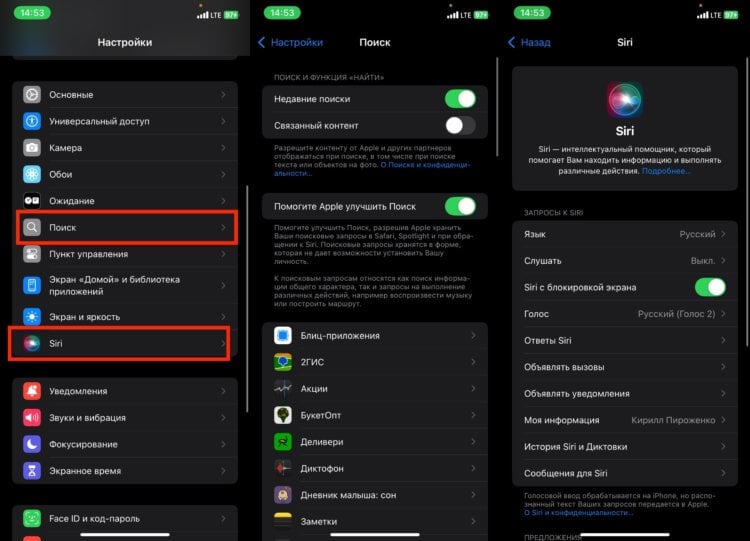
«Сири» и «Поиск» теперь разделены
Наверняка вы знаете, что на «Айфоне» есть очень удобный инструмент под названием Spotlight. Он позволяет вам искать практически любую информацию во всех установленных на смартфон приложениях. Однако иногда даже его требуется немного настроить. Например, не позволять ему прочесывать мессенджер с личными переписками или что-нибудь еще в подобном стиле. Раньше это можно было сделать в разделе настроек «Siri и поиск». Здесь же настраивались все параметры голосового помощника Apple.
❗ПОДПИШИСЬ НА НАШ ЧАТИК В ТЕЛЕГРАМЕ. ТАМ ТЕБЕ ОТВЕТЯТ НА ЛЮБЫЕ ВОПРОСЫ
Однако iOS 18 привнесла на смартфоны компании искусственный интеллект, который напрямую связан с Сири, и из-за этого эти пункты меню разделили. Теперь поиск отдельно, а Сири — отдельно. Если же владелец iPhone 15 Pro или iPhone 15 Pro Max, то раздел с ассистентом получит название «Siri и Apple Intelligence». Так что в одном месте сможете управлять и тем и тем. Кстати, если уже установили iOS 18.1 и попробовали ИИ от Apple, то обязательно делитесь впечатлениями в нашем чатике. Благо, что работает он даже на территории России.
Как сделать Пункт управления на Айфоне
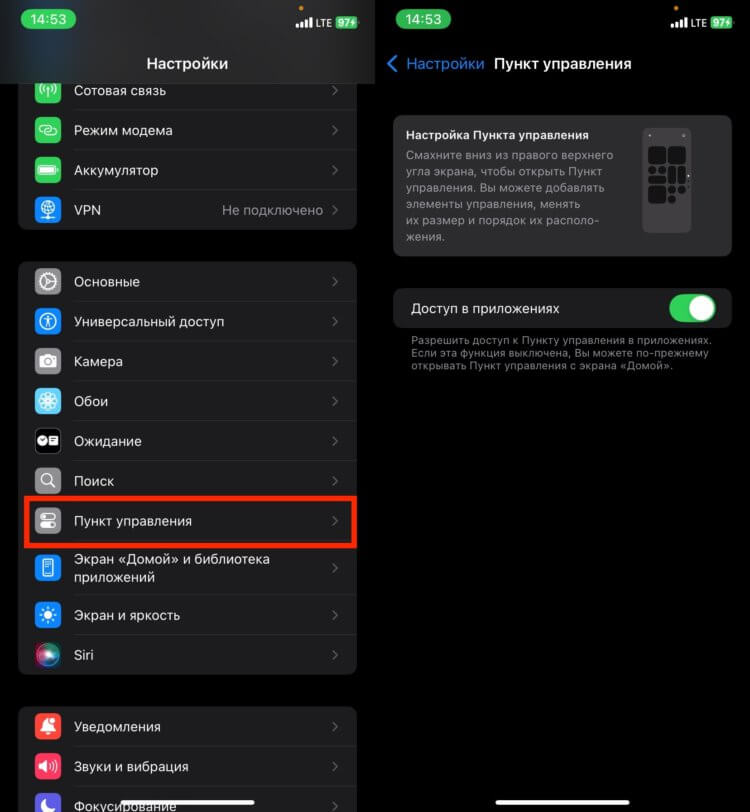
Самый бестолковый пункт настроек с одним тумблером
Какой самый удобный способ включить Wi-Fi на iPhone или воспользоваться авиарежимом? Конечно же, просто развернуть Пункт управления и сделать всё через него. К тому же многие приложения позволяют добавить в него дополнительные кнопки для различных быстрых действий. В таком случае самое главное — грамотно настроить их расположение.
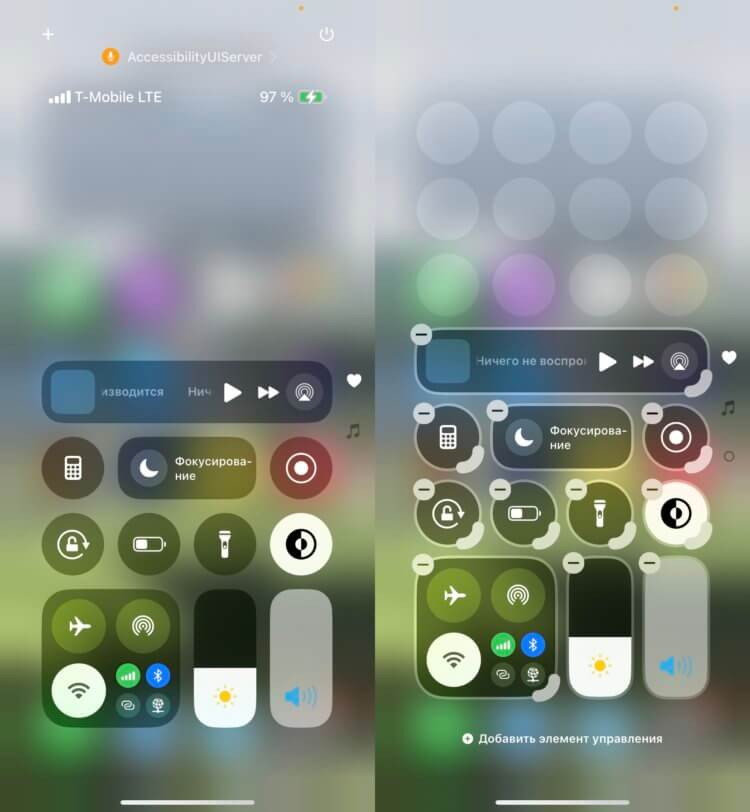
Все изменения в Пункт управления вносятся непосредственно из него
Если после установки iOS 18 вы решите перейти в раздел настроек «Пункт управления», то увидите там лишь один переключатель и никаких дополнительных возможностей по кастомизации. Они все переехали непосредственно в сам Пункт управления, и поэтому переставить кнопки местами или поменять их размер теперь можно прямо там. Обо всех настройках Пункта управления iOS 18 мы уже подробно рассказали, обязательно прочитайте. Узнаете много нового.
Включить iMessage на Айфоне
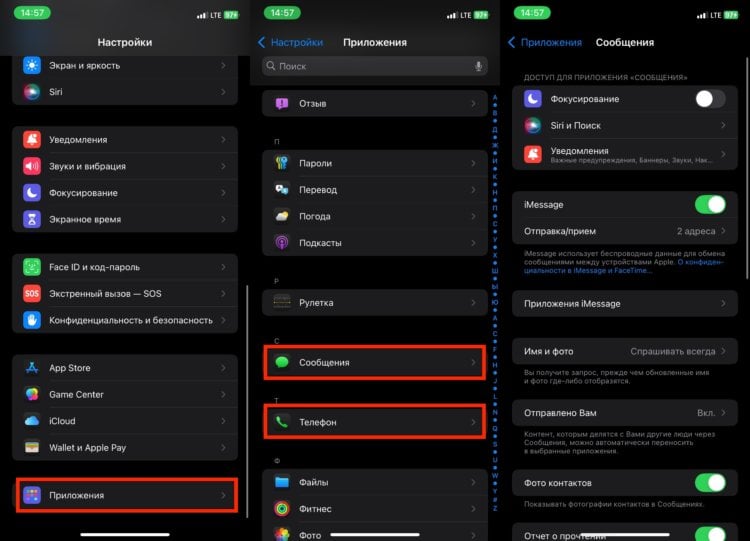
Все настройки приложений «Телефон» и «Сообщения» теперь тоже на отдельной странице
Знаете, что меня больше всего удивило, когда я обновился на iOS 18? У меня не получилось найти настройки телефона и сообщений. Банально надо было перейти в черный список, чтобы удалить оттуда контакт, а сделать это было невозможно из-за того, что пункты на нужном месте я просто не нашел. Будете удивлены, но Apple засунула их туда же, куда и все сторонние приложения в настройках iPhone.
❗ПОДПИСЫВАЙСЯ НА ТЕЛЕГРАМ-КАНАЛ СУНДУК АЛИБАБЫ, ЧТОБЫ ПОКУПАТЬ ТОЛЬКО ЛУЧШИЕ ТОВАРЫ С АЛИЭКСПРЕСС
Если честно, решение очень странное. С учетом того, что удалить или поменять стандартный телефон и сообщения на что-то от других разработчиков вы не можете, логично было бы оставить их именно на главной странице. Та же участь постигла все стандартные приложения, в том числе локатор, заметки и музыку. Так что если вы будете искать, где включить iMessage или FaceTime, то вам сюда.
Затемнить обои на Айфоне
Есть еще один параметр, который оказался в таком месте, где не каждый его рискнет искать. На iPhone раньше была возможность немного затемнить обои, если выбрана темная тема. Кому-то это не нравилось, кому-то наоборот, однако логично, если этот переключатель находится в месте, где вы непосредственно работаете с заставками. Однако именно там вы его не найдете. Apple засунула его в предельно неожиданное место:
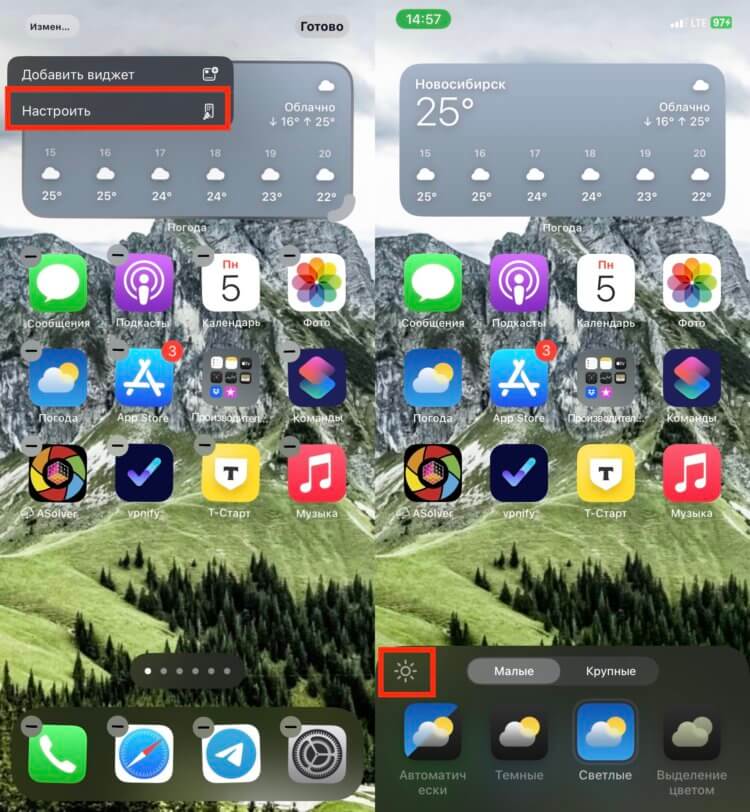
Затемнить обои можно одним касанием. Правда, кнопочку придется сначала поискать
- Разблокируйте Айфон и перейдите на рабочий стол;
- Задержите палец в любом свободном месте и нажмите «Изменить» в левом верхнем углу;
- В выпадающем меню выберите «Настроить» и коснитесь солнышка в углу окошка, которое появится снизу.
Сразу же увидите затемнение на вашей заставке. А вообще, если вы потеряете какие-то настройки в смартфоне Apple, то просто воспользуйтесь поиском. Благо, что работает он хорошо и позволяет отыскать всё, что угодно.
Хранилище iCloud на Айфоне
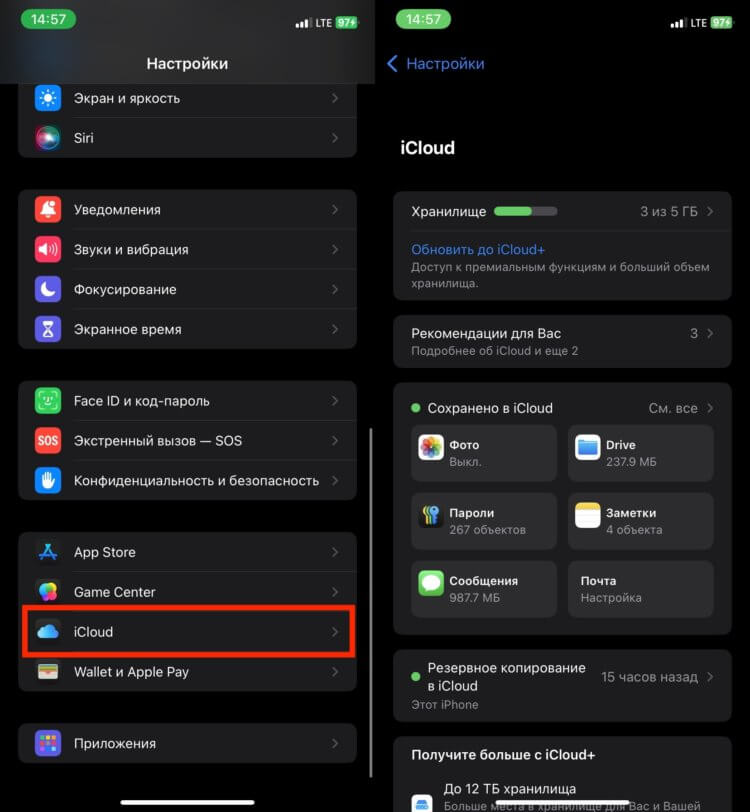
Для входа в iCloud появился еще один удобный способ
Все давно привыкли, что для просмотра параметров iCloud на iPhone необходимо зайти в ваш Apple ID и там увидеть соответствующий пункт. Однако в iOS 18 Apple решила немного упростить этот процесс. Теперь в раздел iCloud можно перейти с главной страницы настроек Айфона.
Самое удивительное, что это не замена старому способу, а еще один просто более короткий путь. Раздел iCloud расположился по соседству с пунктом «Apple Pay и Wallet» в самом низу списка. Интересно, решится ли Apple убрать его из Apple ID или оставит все как есть?

В iOS 18 есть настройки, которые сменили свое местоположение. Изображение: cnet.com








